Hướng dẫn cài đặt và sử dụng Sandbox trên Windows 10
Windows Sandbox là một tính năng mới được Microsoft giới thiệu từ phiên bản Windows 10 May 2019 Update trở đi. Được thiết kế để cung cấp một môi trường đơn giản và cô lập để chạy các ứng dụng không tin cậy mà không ảnh hưởng đến hệ thống chính của bạn.

Đặc điểm chính của Windows Sandbox
- Môi trường cô lập: Windows Sandbox tạo ra một môi trường cô lập hoàn toàn độc lập với hệ điều hành Windows chính của bạn. Mọi thay đổi, bao gồm cài đặt ứng dụng và tệp tin, đều bị hủy khi bạn đóng cửa sổ Sandbox.
- Không cần cài đặt thêm: Bạn không cần phải cài đặt bất kỳ phần mềm hay hệ điều hành nào khác để sử dụng Windows Sandbox. Nó là một tính năng tích hợp sẵn trong Windows 10 (từ phiên bản May 2019 Update trở lên).
- An toàn và bảo mật: Môi trường Sandbox được thiết kế để đảm bảo an toàn cao, ngăn chặn các ứng dụng hay tệp tin bên trong nó gây hại cho hệ thống hoặc dữ liệu quan trọng của bạn.
- Dễ dàng sử dụng: Giao diện của Windows Sandbox tương tự như một cửa sổ ứng dụng thông thường trên Windows, vì vậy bạn có thể dễ dàng sử dụng và thao tác với các ứng dụng bên trong nó.
Các trường hợp sử dụng phổ biến của Windows Sandbox
- Kiểm tra ứng dụng không rõ nguồn gốc: Nếu bạn cần chạy một ứng dụng từ một nguồn không tin cậy hoặc chưa được kiểm chứng.
- Kiểm tra tệp tin đáng ngờ: Trước khi mở một tệp tin có nguy cơ bảo mật, bạn có thể mở nó trong Windows Sandbox để đảm bảo an toàn.
- Thử nghiệm các cài đặt và cấu hình mới: Bạn có thể sử dụng Windows Sandbox để thử các cài đặt hay phần mềm mới mà không ảnh hưởng đến hệ thống chính của bạn.
Các cài đặt phần mềm Windows Sandbox trên Windows 10
Bước 1: Nhấn phím Windows rồi gõ Turn Windows features on or off vào thanh tìm kiếm
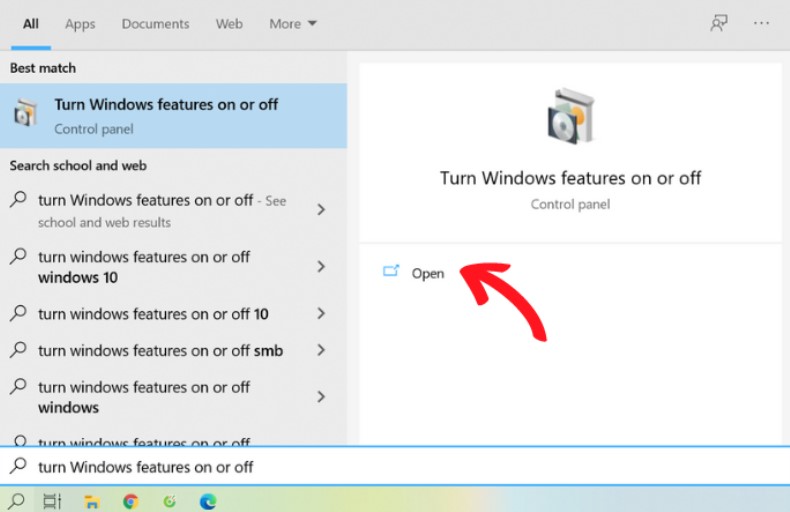
Bước 2: Sau đó Click vào ô Window Sandbox sau đó nhấn OK.
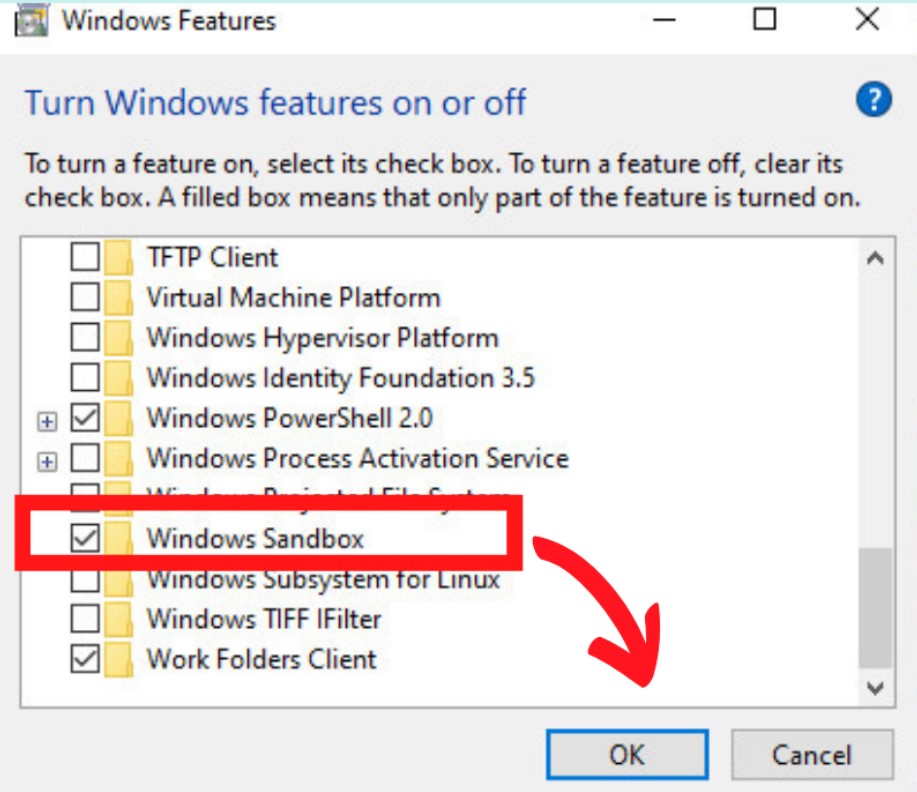
Bước 3: Khởi động lại máy tính và dùng ngay ứng dụng Windows Sandbox
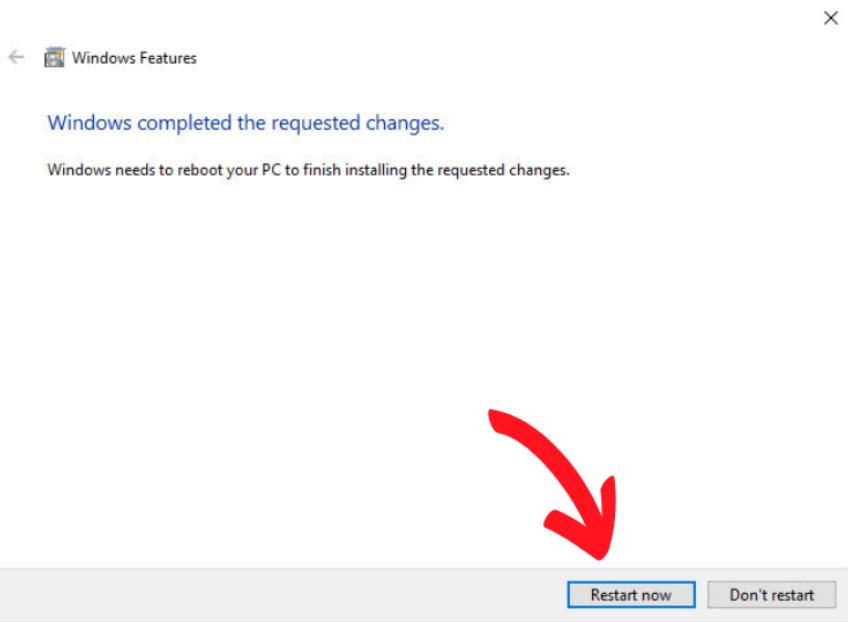
Windows Sandbox mang lại một cách tiếp cận an toàn và thuận tiện để khám phá và thử nghiệm các ứng dụng hay tệp tin không rõ nguồn gốc trên Windows mà không cần đến các giải pháp phức tạp hơn như máy ảo.